PS调出外面照片梦幻紫色效果
- 2021-05-04 16:48:58
- 来源/作者:互联网/佚名
- 己被围观次
素材图片主色为暗调黄绿色,转为中性色的时候直接降低主色的饱和度得到初步的中性图片,然后用调色工具给图片增加淡红色,暗部增加紫红色即可,喜欢的朋友让我们一起来学习吧
8、创建亮度/对比度调整图层,适当增加对比度,参数及效果如下图。
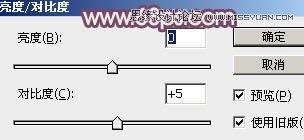

9、新建一个图层,按Ctrl + Alt + Shift + E 盖印图层。选择菜单:滤镜 > 模糊 > 动感模糊,角度设置为-45度,距离设置为180,确定后把混合模式改为“柔光”,用套索工具选取选取所示部分,羽化45个像素后添加图层蒙版。

10、按Ctrl + Alt + 2 调出高光选区,按Ctrl + Shift + I 反选,然后创建色彩平衡调整图层,对阴影,高光进行调整,参数及效果如下图。这一步给图片暗部增加蓝色。



11、创建曲线调整图层,把全图稍微调暗一点,确定后按Ctrl + Alt + G 创建剪切蒙版,效果如图29。这一步把图片暗部调暗一点。


12、新建一个图层,盖印图层。选择菜单:滤镜 > 模糊 > 动感模糊,角度设置为-45度,距离设置为160,确定后把混合模式改为“柔光”,不透明度改为:60%,效果如下图。这一步把图片柔化处理。

最后微调一下颜色,给人物磨一下皮,完成最终效果。

*PSjia.COM 倾力出品,转载请注明来自PS家园网(www.psjia.com)
上一篇:PS调出公园美女绚丽光线效果图
下一篇:PS调出儿童照片淡雅的柔色效果








